
Viteza de calitate sau de imprimare nu se deteriorează - conexiunea wireless oferă exact aceleași caracteristici ca standard de conectare prin cablu.
Folosind protocolul WPS
Cel mai simplu mod de a conecta imprimanta prin Wi-Fi - utilizeze metoda WPS, care, deși nu sunt diferite de securitate, dar oferă suficient compus stabil. La configurarea imprimantei, în acest caz, nu are nevoie de nici un nume de rețea sau codul de acces.
Cum se determină dacă dispozitivul acceptă imprimarea pe tehnologia WPS Connect? Modul cel mai logic - a se vedea caietul de sarcini sau pe site-ul oficial al producătorului.
Dacă determinați că conexiunea WPS nu este pentru dispozitivul de imprimantă tehnologie necunoscută, atunci puteți începe procesul de stabilire a unei conexiuni fără fir.
Pentru a conecta folosind WPS aveți nevoie de un cod PIN, care pot fi găsite pe o etichetă situată în partea de jos a imprimantei. PIN-cod este format din opt cifre și situate în apropierea pictograma WPS.
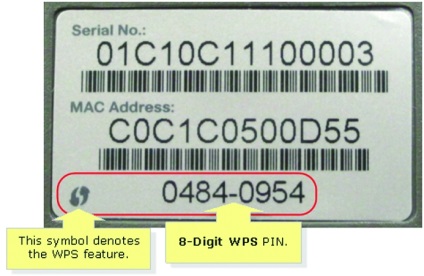
Următorul pas - includerea WPS de pe router. Găsiți elementul care vă permite să efectueze această operație, este posibilă în interfața a router-ului de pe «Wireless» și fila «Wi-Fi». Utilizați căutarea încorporat pentru a găsi elementul dorit rapid. Porniți WPS și a salva noua configurație a router-ului.
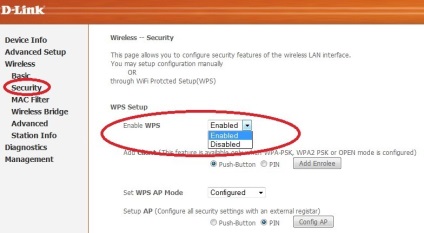
La unele modele, router-ul are un buton hardware, atunci când va fi apăsat, activează funcția WPS. Dacă aveți un router, asigurați-vă că faceți clic pe acest buton înainte de a încerca să efectueze dispozitivele de împerechere. Un astfel de buton poate fi pe imprimantă - are nevoie, de asemenea, să apăsați.

Când dispozitivul de înregistrare nu este echipat cu un buton hardware WPS, activați această funcție prin tastatura numerică. Calea aproximativă arată astfel:
Rețea - wireless - Wi-Fi Protected Setup.
În cazul în care conexiunea este de succes, indicatorul luminos se va aprinde ambele dispozitive.
Conexiune expertul de configurare
Dacă nu sunteți mulțumit cu tehnologia WPS, puteți utiliza o altă metodă, care este de a lucra cu wireless încorporat expertul de configurare conexiune.
Principala condiție - la dispozitivul de imprimare trebuie să fie capabil să lucreze cu ajutorul expertului Conectare.
Cum să-l definească? Dacă imprimanta acceptă modul WEP sau WPA de autentificare, întotdeauna va fi echipat cu un instrument de built-in pentru a crea rapid o conexiune de rețea fără fir.
Ce informații aveți nevoie de:
- o cheie de criptare, care este codul de acces la rețeaua fără fir.
- Nume rețea wireless «SSID».
Deci, ați reușit să vă conectați router și configura rețeaua fără fir. Acum, trebuie să vă conectați imprimanta la computer printr-o conexiune Wi-Fi. Pentru a efectua această operație va avea un pic de lucru cu parametrii dispozitivului pentru imprimare.
- Localizați panoul de control al imprimantei și selectați meniul „Settings“.
- Deschideți secțiunea „Rețea“. Prin conexiunea de Expertul va afișa o listă de conexiuni disponibile, pe care trebuie să determine SSID-ul rețelei fără fir.
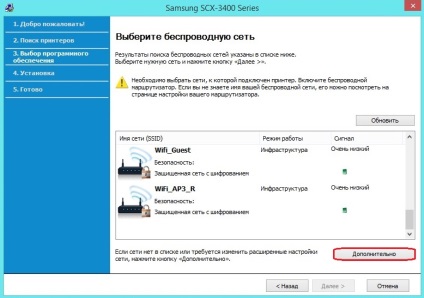
- Selectați punctul de acces dorit din lista prezentată. În cazul în care rețeaua nu este listat, este necesar să introduceți manual numele, păstrarea registrului.
- Specificați WEP sau WPA parola de cod de acces pentru a face o conexiune.
După ce urmați acești pași simpli pentru un dispozitiv de imprimare este conectat la computer printr-o conexiune fără fir. Asigurați-vă că conexiunea este realizată corect prin trimiterea la imprimantă de orice hârtie.
Articolul Setarea anterioară din internet mobil și conectivitate Wi-Fi pe iPhone
Articolul următor Instalarea și Home Theater Conexiune